فهرست
دا مقاله به په لنډه توګه ځینې ارزښتناکه میتودونه تشریح کړي چې څنګه په Excel کې د د معلوماتو د اعتبار لیست څخه خالي ځایونه لرې کړئ. کله چې موږ د ایکسل چارټ په لیست کې خالي ځایونه ولرو، دا د د معلوماتو د تایید لیست کې هم پاتې کیږي کوم چې ناغوښتل دی.
نو زه به په لاندې ډیټا سیټ کار وکړم ترڅو تاسو ته وښیم چې تاسو څنګه په Excel کې خالي ځایونه له د معلوماتو د اعتبار لیست څخه لرې کولی شي.
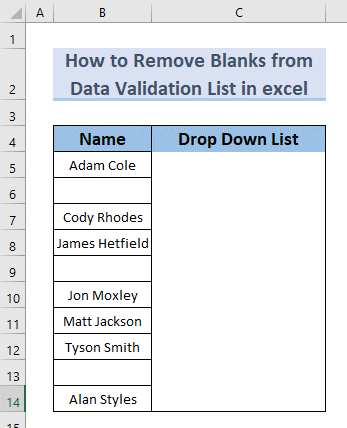
د تمرین کاري کتاب ډاونلوډ کړئ
د معلوماتو تایید کول Blanks.xlsx لرې کړئ
د خالي حجرو سره د ډیټا تایید لیست رامینځته کولو پرمهال ستونزه
اجازه راکړئ وښیم چې څه پیښیږي که چیرې موږ یو د ډراپ ډاون لیست جوړ کړو د خالي حجرو په شمول. لومړی موږ اړتیا لرو چې د ډراپ ډاون لیست جوړ کړو.
مرحلې:
- حجره غوره کړئ C5 .
- او بیا انتخاب کړئ ډاټا >> ډاټا اوزار >> ډاټا تایید
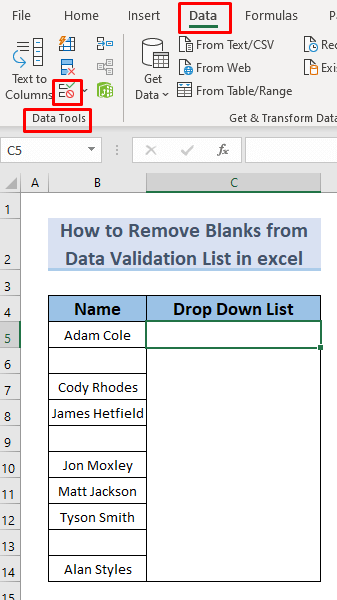
- A د خبرو اترو بکس به ښکاره شي. د اجازه بار څخه لیست انتخاب کړئ (په لاندې شکل کې ښودل شوی).
14>
- اوس کلیک وکړئ په نښه شوی آیکون .
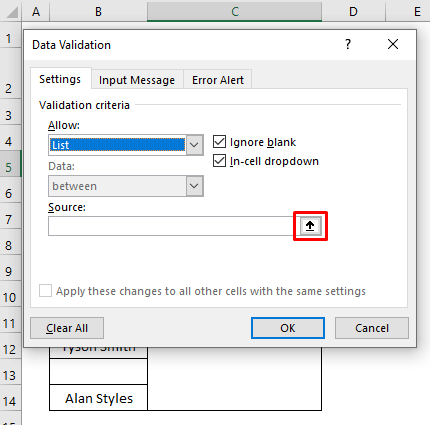
- له هغې وروسته، حجرې غوره کړئ B5 تر B14 او په نښه شوي آیکون باندې کلیک وکړئ.
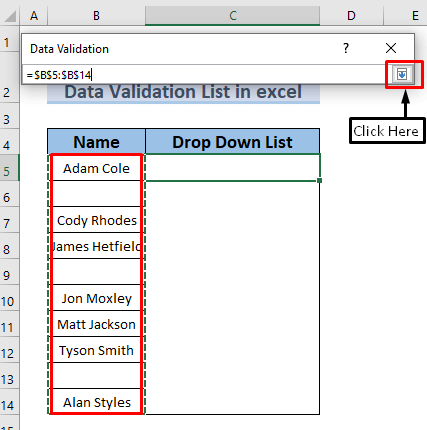
- بیا، یوازې ښه کلیک وکړئ.
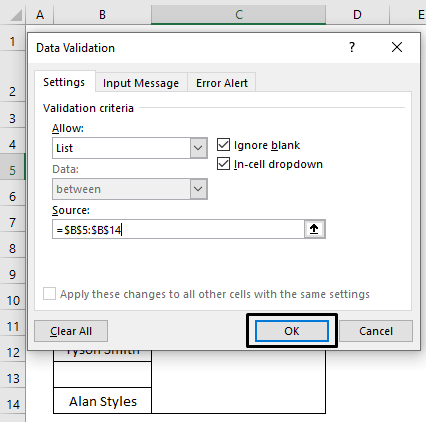
په دې ډول، موږ یوازې خپل د غورځیدو لیست جوړ کړی.
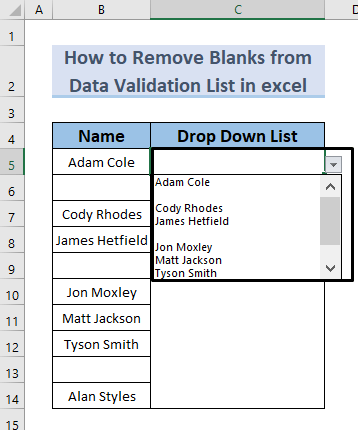
دلته، تاسو تاسو کولی شئ په یاد ولرئ چې د ښکته کولو لیست د خالي حجرو سره جوړ شوی. اوس زه به تشریح کړم چې تاسو څنګه کولی شئدا خالي حجرې د ډراپ ډاون لیست څخه خارج کړئ.
په Excel
کې د ډیټا تایید لیست څخه د خالي ځایونو لرې کولو 5 لارې.
دا هغه طریقه ده چې تاسو کولی شئ د خپل ډراپ ډاون لیست لپاره نور ځای پیدا کړئ پرته لدې چې په هغه کالم کې کوم خالي ځای ولرئ. لومړی تاسو اړتیا لرئ له خپل ډیټا څخه فلټر خالي ځایونه بهر کړئ. راځئ چې د پروسې په اړه بحث وکړو.
موږ په خپل ډیټاسیټ کې ځینې بدلونونو ته اړتیا لرو.
- راځئ چې د کالم مخکې یو نوی کالم اضافه کړو د د ښکته کولو لیست لپاره کارول کیږي. موږ نوی نوم کالم او کالم موږ د ډراپ ډاون لیست په توګه د نوم لیست د خالي ځایونو سره او لیست لپاره کاروو. پرته له خالي ځایونو ، په ترتیب سره. (د دې لپاره چې د د ډراپ ډاون لیست جوړولو څرنګوالی وګورئ، مهرباني وکړئ برخه 1 ته لاړ شئ).
21>
مرحلې:
- لومړی، لاندې فورمول په حجره کې ټایپ کړئ C5 .
=FILTER(B5:B14,B5:B14"") 22>
دلته د فلټر فکشن به د رینج B5:B14 واخلي او د خالي په منځ کې وګوري رینج . بیا دا د لست څخه خالي یا خالي حجرې د لست څخه فلټر کوي.
- اوس د <1 فشار ورکړئ>ننوت تاسو به د نومونو لیست وګورئ بې له کوم خالي .
23>
- وروسته چې، د نوم مدیر د فارمول ټب څخه وټاکئ او په نوی کلیک وکړئ.
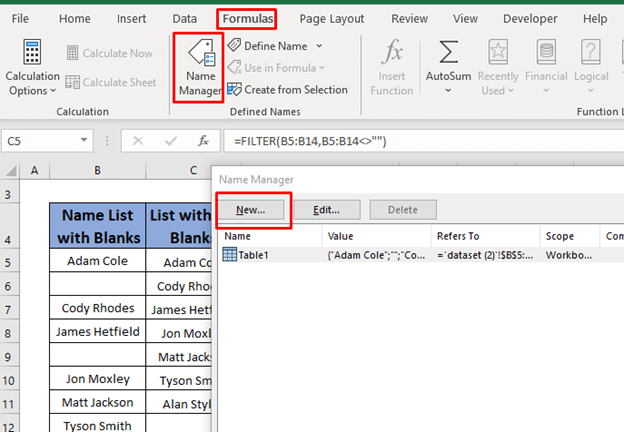
- خپل ورکړئ رینج یو نوم. زه به NameNonBlanks د رینج د نوم په توګه وکاروم.
- او بیا لاندې فورمول په ته راجع کړم
=offset(offset!$C$5,0,0,counta(offset!$C$4:$C$16)-1,1) 0>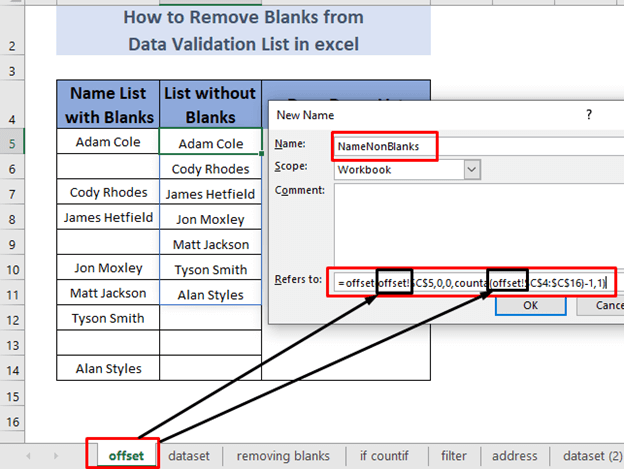
په دې سناریو کې، موږ غواړو یو څه نور حجرې وکاروو چیرې چې موږ کولی شو ځینې نوي نومونه دننه کړو، مګر موږ نه کوو. زموږ په د ښکته کولو لیست کې خالي د دې ځایونو لپاره نه غواړئ. دلته موږ د د معلوماتو د اعتبار لیست له C12 څخه C16 د دې فورمول په ځای کولو سره نوې ننوتنې رامینځته کوو. دا په ذهن کې وساتئ ' افسیټ!' شیټ نوم ته اشاره کوي چې موږ یې کاروو.
- اوس کلیک وکړئ ښه . تاسو به یو کړکۍ وګورئ. یوازې تړئ دا.
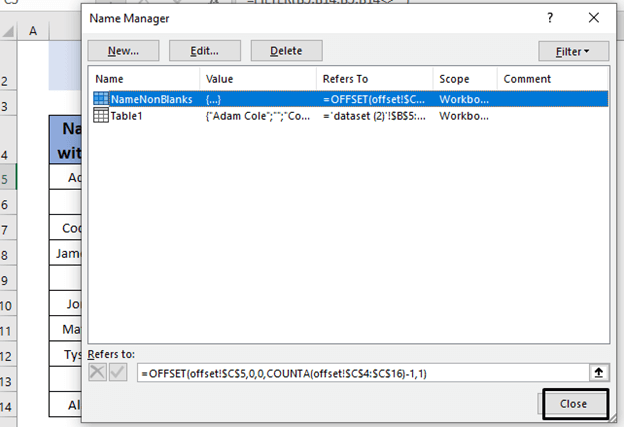
- او بیا سیل D5 غوره کړئ او ډاټا <2 غوره کړئ>>> د معلوماتو د اعتبار لیست .
- د سرچینې نوم په =NameNonBlanks بدل کړئ.
- کلیک وکړئ ښه .
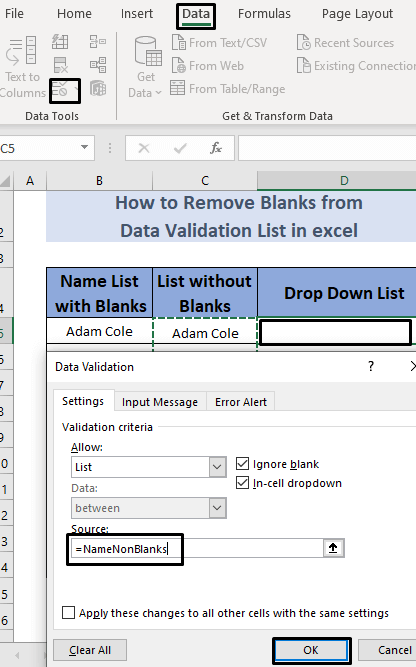
- په حجره کې د ډراپ ډاون لیست بار D5 غوره کړئ. تاسو به د نومونو لیست وګورئ موږ یې کاروو.
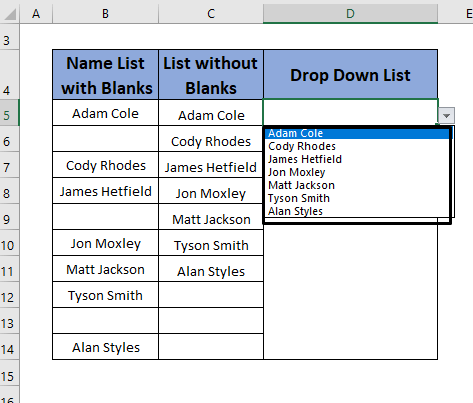
- اوس په ټول حجره کې ځینې نوي نومونه ولیکئ C12 تر C16 .
- بیا انتخاب کړئ د معلوماتو د اعتبار لیست حجره D5 .
29>
تاسو کولی شئ نوي نومونه په خپل د ښکته کولو لیست کې وګورئ. تاسو د حجرې C16 لاندې هیڅ نوي ننوتل نشي لیدلی ځکه چې دوی ستاسو په رینج کې ندي.
د دې طریقې په تعقیب، تاسو کولی شئ یو څه جوړ کړئ خالي ځایونه ستاسو ډیټا کې د نوي ننوتلو لپارهد اعتبار لیست پرته له دې چې کوم خالي په دې کې جوړ کړي.
نور ولولئ: د ډیټا تصدیق کولو لپاره د ایکسل ډراپ ډاون لیست جوړولو څرنګوالی (8 لارې)
2. د لیست څخه د خالي ځایونو د لرې کولو لپاره ځانګړي کمانډ ته د تګ په کارولو سره
موږ خپل د غورځیدو لیست جوړ کړ ( برخه 1 ) ، تاسو ګورئ چې په دې کې خالي پاتې دي. د دوی د لرې کولو لپاره، موږ کولی شو په ساده ډول لاندې مرحلو ته لاړ شو.
مرحلې:
- حجرې غوره کړئ B5 تر B14 او بیا انتخاب کړئ کور >> موند & وټاکئ >> ځانګړې ته لاړشئ .
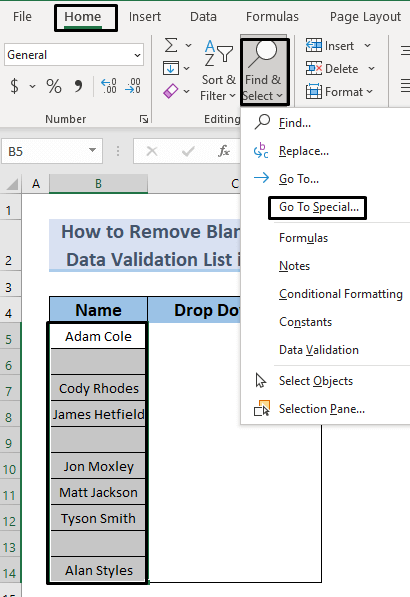
- له هغې وروسته، خالي انتخاب کړئ او بیا ښه کلیک وکړئ.
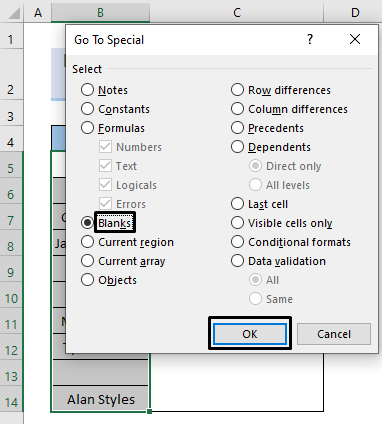
- دا عملیات به خالي حجرې غوره کړي.
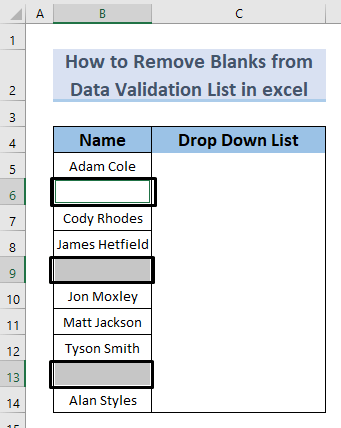
- اوس له دې خالي حجرو څخه کوم یو غوره کړئ ، په ښي کلیک وکړئ په هغې کلیک وکړئ او حذف کړئ<2 غوره کړئ د ړنګولو د خالي .
33>
- تاسو به یو د ډیالوګ بکس وګورئ . غوره کړئ حجرې پورته کړئ او کلیک وکړئ ښه .
34>
- دا عملیات به خالي لرې کړي له اصلي لست او همدارنګه د د ښکته کولو لیست څخه.
35>
د دې طریقې په تعقیب تاسو کولی شئ په اسانۍ سره خالي ځایونه یا خالي حجرې له د ډراپ ډاون لیست څخه لرې کړئ.
نور ولولئ: د ډیټا تصدیق کولو ډراپ جوړ کړئ- په Excel کې د څو انتخابونو سره ښکته لیست
3. د ډیټا څخه د خالي ځایونو لرې کولو لپاره د Excel فلټر فنکشن کارولد اعتبار لیست
موږ کولی شو په دې اړخ کې د فلټر فکشن پلي کړو. موږ به د برخې 2 څخه ډیټاسیټ کاروو. د دې لپاره چې وګورو چې څنګه یو د ډراپ ډاون لیست جوړ کړئ، لطفا لاړشئ برخه 1 .
ګامونه:
- <10 لاندې فورمول په حجره کې ټایپ کړئ C5 .
=FILTER(B5:B14,B5:B14"") 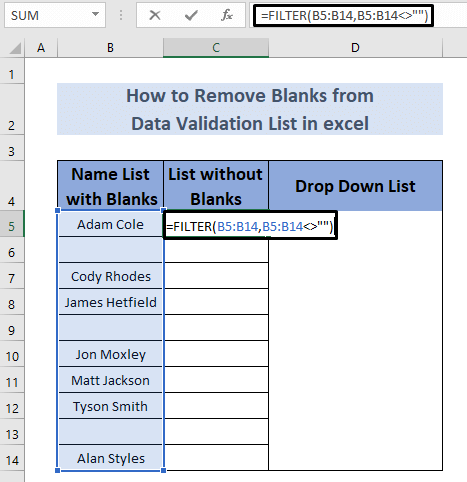
دلته FILTER فنکشن به رینج B5:B14 واخلي او د رینج په منځ کې هر خالي چیک کړي. بیا دا د لست څخه خالي خالي یا خالي حجرې فلټر کوي.
- د فشار ورکړئ کیلي دننه کړئ او تاسو به د نومونو لیست وګورئ بې له کوم خالي .
37>
- مګر که تاسو د ډراپ ډاون لیست ته لاړ شئ، تاسو به بیا هم وګورئ چې دا د کالم C څخه خالي لري.
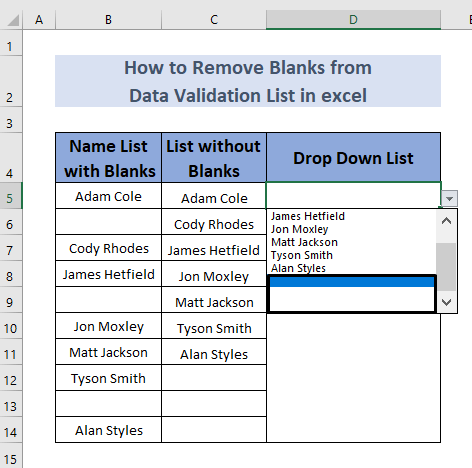
- نو د دې خالي لرې کولو لپاره، د Data Tab څخه Data Validation ته لاړ شئ.
- بدلون د رینج تر C11 وروستۍ حجره لکه څنګه چې ستاسو فلټر شوي لست کې د رینج C5 تر C11 لري. سرچینه
39>
- اوس کلیک وکړئ ښه . تاسو به اوس په خپل د ښکته کولو لیست کې هیڅ خالي حجرې ونه لرئ.
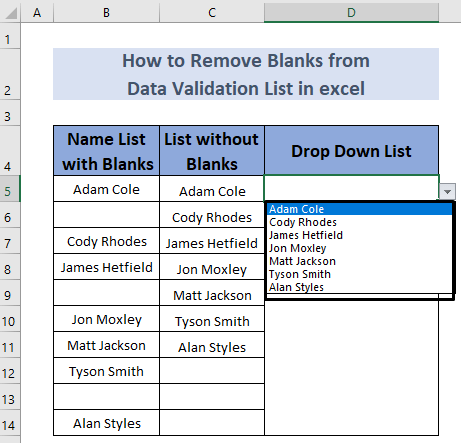
نور ولولئ: د فلټر سره د ایکسل ډیټا تایید ډراپ ډاون لیست (2 مثالونه)
ورته لوستل:
- په Excel ډیټا کې د دودیز VLOOKUP فارمول کارولو څرنګوالیتایید
- [ثابت] د ډیټا اعتبار په Excel کې د کاپي پیسټ لپاره کار نه کوي (د حل سره)
- څنګه د جدول څخه د ډیټا تایید لیست جوړ کړئ په Excel کې (3 میتودونه)
- په Excel کې په یوه حجره کې د ډیری ډیټا تایید پلي کړئ (3 مثالونه)
- یوازې د ایکسل ډیټا تایید الفانومیریک (په کارولو سره) دودیز فورمول)
4. د ډیټا تایید کولو لیست څخه د خالي ځایونو لرې کولو لپاره د IF, COUNTIF, ROW, INDEX او کوچني افعالونو ترکیب
موږ کولی شو د <1 ترکیب هم وکاروو>IF ، COUNTIF ، ROW ، INDEX او SMALL افعال د د معلوماتو د اعتبار لیست څخه د خالي حجرو لرې کولو لپاره دا به یو څه پیچلي وي. موږ به د برخه 2 څخه ډیټاسیټ کاروو. او د دې لپاره چې وګورو چې څنګه یو د ډراپ ډاون لیست جوړ کړئ، لاړشئ برخه 1 .
ګامونه:
- <10 لومړی، لاندې فورمول په حجره کې ټایپ کړئ C5 .
=IF(COUNTIF($B$5:$B$14,"?*")
41>
فارمول دوه اصلي برخې لري. لومړۍ برخه ده COUNTIF($B$5:$B$14,"?*")
- د COUNTIF فعالیت شمیرل کیږي نان خالي متن دلته او له همدې امله موږ 7 نومونه ترلاسه کوو په کالم C کې.
- د ROW فنکشن بیرته راګرځي. د قطار شمیره د حجرې او زموږ خالي حجره د حجرې B5 څخه په 5 موقعیت کې ده. موږ 4 تخفیف کوو ځکه چې موږ غواړو دا ويله دې څخه لږ.
- اوس انټر کېکاږئ. 12>
- د د ډکولو دستګاه وکاروئ ته آتو ډک ښکته حجرو ته.
- اوس موږ د نوم لیست بې له کوم <1 لرو>خالي . مګر که موږ په د معلوماتو د اعتبار لیست باندې کلیک وکړو، موږ بیا هم په د غورځیدو لیست کې خالي وینو.
- او د دې خالي لرې کولو لپاره، د Data Tab څخه Data Validation ته لاړ شئ.
- فائنل بدل کړئ د سلسلې څخه C11 لکه څنګه چې ستاسو فلټر شوی لیست په کې د C5 تر C11 لست لري>سرچینه .
- اوس کلیک وکړئ ښه . تاسو به اوس په خپل د ښکته کولو لیست کې هیڅ خالي حجرې ونه لرئ>د ډیټا د اعتبار لیست بغیر خالی .
نور ولولئ: د ډیفالټ ارزښت د ډیټا د اعتبار لیست کې د Excel VBA سره (ماکرو او یوزر فارم)<2
5. د ډیټا تایید کولو لیست څخه د خالي حجرو لرې کولو لپاره د ګډو کارونو کارول
موږ کولی شو د نیسټ شوي فارمولونو څخه هم کار واخلو چې د ADDRESS ، مستقیم سره یوځای شوي، کاونټ خالی ، IF او کوچنی دندو. راځئ چې د طرزالعمل په اړه بحث وکړو. موږ به د برخه 2 څخه ډیټاسیټ کاروو. تاسو کولی شئ د برخې 1 ته هم لاړ شئ ترڅو وګورئ چې څنګه د ډراپ ډاون لیست/ډاټا تایید لیست جوړ کړئ .
مرحې:
- لومړی، لاندې فورمول په حجره کې ټایپ کړئ C5 .
=IF(ROW()-ROW($B$5:$B$14)+1>ROWS($B$5:$B$14)-COUNTBLANK($B$5:$B$14),"", INDIRECT(ADDRESS(SMALL((IF($B$5:$B$14"",ROW($B$5:$B$14),ROW()+ROWS($B$5:$B$14))),ROW()-ROW($C$5:$C$14)+1),COLUMN($B$5:$B$14),4)))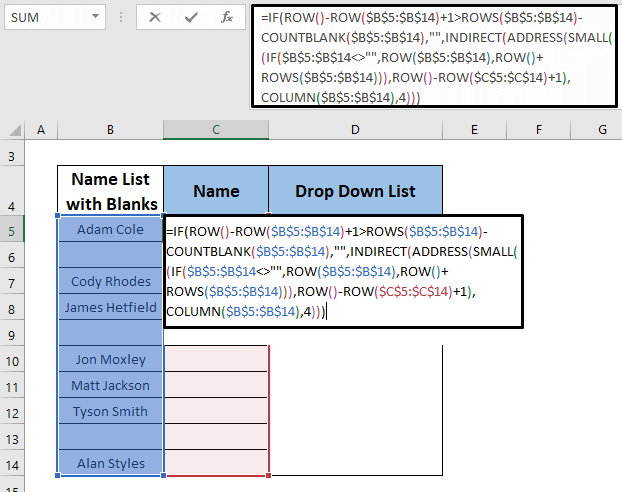
دلته،زه به په خورا ساده ډول تشریح کړم چې دا فورمول څنګه کار کوي. دا د رینج B5:B14 څخه تیریږي او د کاونټبلانک فکشن په مرسته خالي حجرې چک کوي. بیا دا هم ګوري چې کوم حجرې خالي په B5:B14 په اوږدو کې نه دي او پدې توګه دا بیرته راګرځي غیر خالي حجرې .
- د فشار ورکړئ CTRL + SHIFT + ENTER (ځکه چې دا یو ارې فارمول دی) او تاسو به په حجره کې محصول وګورئ C5 لاندې لاندې.
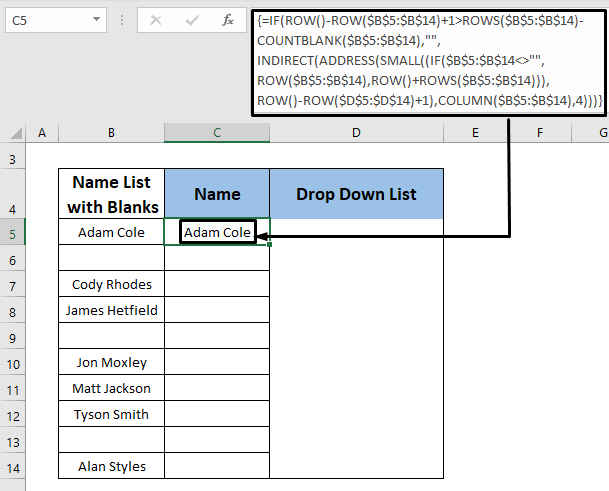
- اوس د ډکولو دستګاه ته آٹو ډک ښکته حجرو ته وکاروئ.
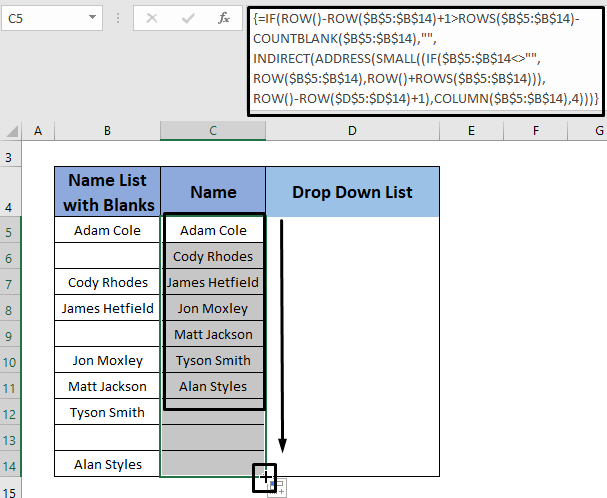 <3
<3 - مګر که تاسو د ډراپ ډاون لیست ته لاړ شئ، تاسو به بیا هم وګورئ چې دا د کالم C څخه خالي لري.
52>
- او د دې خالي لرې کولو لپاره، د Data Tab څخه Data Validation ته لاړ شئ.
- د رینج وروستۍ حجره C11 ته بدل کړئ لکه څنګه چې ستاسو فلټر شوی لست رینج C5 تر <1 لري>C11 په سرچینه کې.
53>
- اوس کلیک وکړئ ښه . تاسو به اوس په خپل د ښکته کولو لیست کې هیڅ خالي حجرې ونه لرئ.
54>
دا یوه بله لاره ده چې تاسو یې کولی شئ a د ډراپ ډاون لیست د خلکو څخه وړیا .
نور ولولئ: په Excel کې د ډیټا تایید فارمول کې د IF بیاناتو کارولو څرنګوالی ( 6 لارې)
د تمرین برخه
پدې برخه کې زه تاسو ته ډیټاسیټ درکوم ترڅو تاسو کولی شئ دا میتودونه پخپله تمرین کړئ.
<55
پایله
په الفپه لنډه توګه، ما هڅه وکړه چې په Excel کې د ډیټا تایید لیست څخه د خالي ځایونو لرې کولو ځینې میتودونه تشریح کړم. دا میتودونه یو څه پیچلي دي مګر ما هڅه وکړه چې په خورا ساده او د پوهیدو وړ ډول یې لنډ کړم. زه له تاسو څخه غوښتنه کوم چې د تبصرې په برخه کې د دې مقالې په اړه ځینې نظرونه پریږدئ، او همدارنګه که تاسو خپل نظرونه یا پوښتنې لرئ، د تبصرې په بکس کې یې هم پریږدئ.
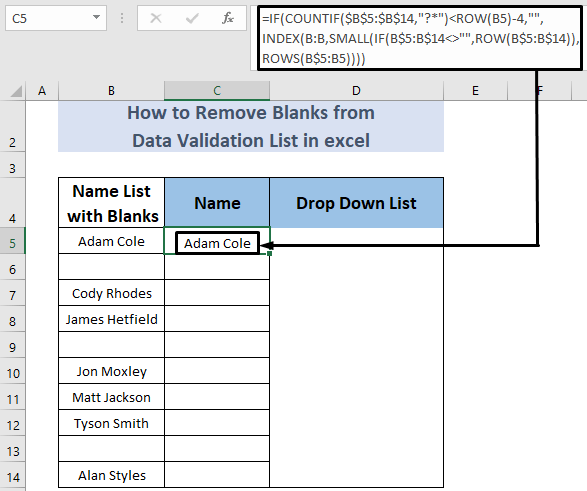
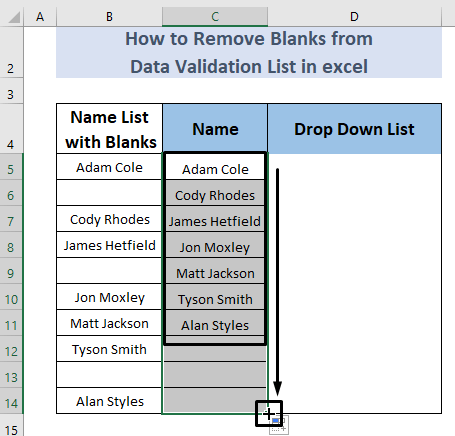
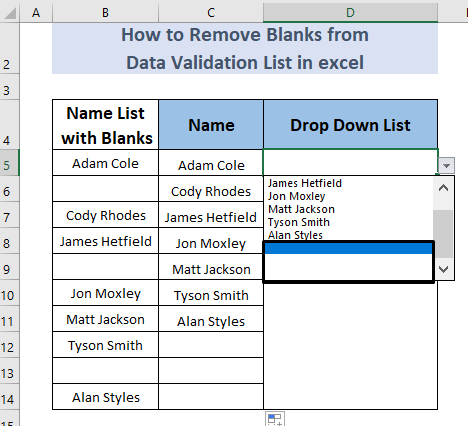
47>

